Configurar canales en KODI
Configurar canales en KODI
¿Alguna vez te imaginaste tener canales de televisión en tu centro de entretenimiento?, (pues sí, si no para que sería un centro de entretenimiento), pues en este artículo veremos cómo configurar canales de televisión en KODI, si incluso los de Colombia.
Pues basta con decir que esto es lo que se conoce como IPTV, y veras que resulta muy fácil de lo que piensas, primero deberemos permitir la instalación de aplicaciones de fuentes desconocidas, (lo se suena familiar)
habilitar fuentes desconocidas
Entramos a KODI y nos dirigimos a configuraciones
Ahora vamos a configuraciones del sistema.
Buscamos complementos
Activaremos la opción de mostrar notificaciones y fuentes desconocidas, al hacerlo nos dará un mensaje de advertencia
Ahora nos devolveremos he instalaremos un repositorio
Súper Repo
Básicamente para nosotros como usuarios de Linux tenemos claro el concepto de lo que es un repositorio, para los que no les puedo decir que un repositorio es básicamente una fuente de contenido, para el caso de Kodi son fuentes donde podemos encontrar complementos o plugins para añadir funcionalidades extra.
Volviendo al tema, en el menú de configuraciones, nos dirigimos a administrador de archivos.
Entramos a añadir fuente
Elegimos ninguno
Ahora ingresamos la siguiente dirección
http://srp.nu/ y presionamos Ok
Ahora agregamos el nombre que deseemos
Presionamos ok
Ahora veremos en el menú una nueva fuente, ahora volvemos a la pantalla principal., vamos a instalar el complemento que nos dará acceso a todos los complementos alojados en súper repo. Para instalarlo solo debemos dirigirnos en la opción de complementos de la pantalla principal.
En complementos nos dirigimos al icono del paquete
Seleccionamos la opción de instalar desde un archivo zip
Seleccionamos nuestro repositorio remoto
Seleccionamos nuestra versión de KODI.
Vamos a la carpeta all
Instalamos el archivo zip con la última versión del repositorio.
Se cerrara la ventana, y después de unos segundos aparecerá una notificación de complemento actualizado.
Playlist Loader
Playlist loader es un complemento, que en esta ocacion nos permitirá agregar canales de TV como si fueran listas de reproducción.
Para instalarlo debemos escoger la opción de instalar desde repositorio
Seleccionamos SuperRepo
Seleccionamos complementos para video
Vamos a buscar Playlist Loader
ingresamos, y presionamos en instalar
Se cerrara y veremos como en la parte derecha de la lista aparece un downloading, y unos cuanto segundos después una notificación de que se ha instalado correctamente.
Ahora al devolvernos veremos como un nuevo icono a aparecido con el nombre de Playlist Loader
Añadiendo listas en Playlist Loader
Al ingresar a complementos y entraremos en el recién instalado Playlist Loader
Seleccionamos add a new list
Pedirá que ingresemos un nombre para la lista, no importa el nombre que le coloques, para este articulo usaremos tecnotv, simplemente por que así se llama la lista que vamos a agregar.
Seleccionamos la fuente de la lista que en este caso sera una URL
ingresamos la dirección
http://tecnotv.xyz/lista.m3u y presionamos ok
Nos pedirá un logo para representar la lista, si queremos podemos agregar uno personalizado, si no podemos decirle que ninguno.
Nos pedirá ingresar la fuente de logos para los canales, le damos en ninguno.
Por ultimo nos pedira la cantidad de minutos para el cache de la lista, le pondremos 5 minutos, aunque podemos experimentar con este valor.
Ahora nos aparecerá una nueva lista la cual contiene algunos canales como nik hbo entre otros
Agregando canales nacionales
Repetiremos el proceso de agregar una nueva lista, solo que esta ves ingresaremos
https://raw.githubusercontent.com/fluxustv/IPTV/master/list.m3u como URL.
si todo ha salido bien ya tendrás una gran cantidad de canales para ver




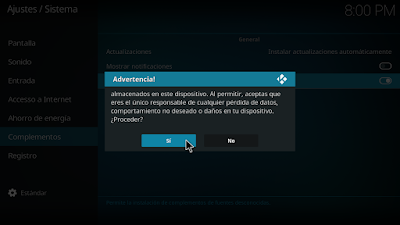

























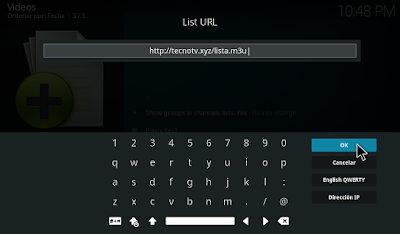






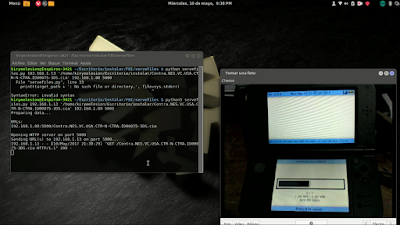


Muchas gracias Rodrigo, me funciona excelentemente, saludos y un abrazo.
ResponderBorrarEste comentario ha sido eliminado por el autor.
ResponderBorrarNo me me funciona. Al instalar el complemento sale el mensaje: Coul not connect to repository
ResponderBorrarThanks, of course you can do it
ResponderBorrar